今天和大家分享一下win10系统excel2007不可读取内容问题的解决方法,在使用win10系统的过程中经常不知道如何去解决win10系统excel2007不可读取内容的问题,有什么好的办法去解决win10系统excel2007不可读取内容呢?小编教你只需要1、打开Excel表格,点击“office按钮”选择“打开”浏览找到有问题的excel文档。 2、点击“打开”右边的“”,点击“打开并修复(E)”。如下图就可以了;下面就是我给大家分享关于win10系统excel2007不可读取内容的详细步骤::
1、打开Excel表格,点击“office按钮”选择“打开”浏览找到有问题的excel文档。

2、点击“打开”右边的“”,点击“打开并修复(E)”。如下图
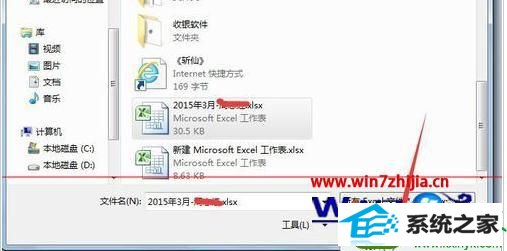
3、弹出对话框,点击“修复”,nExT

4、根据提示点击“是”,nExT

5、此时打开excel,在内容表面弹出提示,如图。点击“关闭”

6、此时最重要的步骤,要对文档保存,点击“是”,选择路径保存即可。打开修复后的文档,不弹出任何信息,问题解决。

关于windows7系统下excel2007不可读取内容如何解决就为大家讲解到这边了,有碰到这样情况的朋友们可以按照上面的方法去解决就可以了。
分享到: